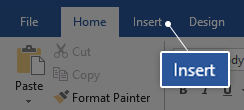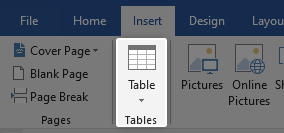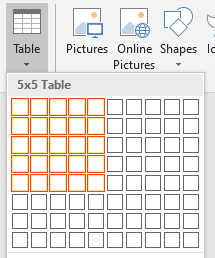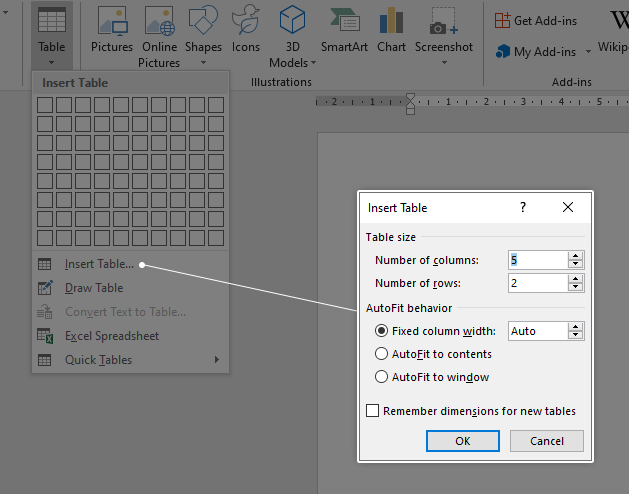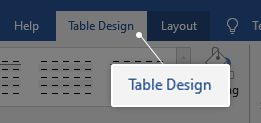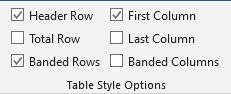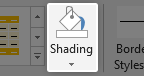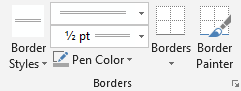ورڈ میں جدولوں کا استعمال آپ کو ٹیبلر فارمیٹ میں ڈیٹا ڈسپلے کرنے کی سہولت دیتا ہے۔ یہ آپ کا ناظرین آسانی سے سمجھنے والا اعداد و شمار ظاہر کرنے کا ایک بہت اچھا طریقہ ہے بغیر نمبر شامل کیے اور آپ کی تقریر میں اکثر الجھاو وضاحتیں۔ اس قدم بہ قدم ہدایت نامہ کی مدد سے ، آپ سیکھ سکتے ہیں کہ کس طرح شامل کریں اور کیسے ایک میز کو اپنی مرضی کے مطابق بنائیں مائیکرو سافٹ ورڈ میں محض سیکنڈ کے اندر۔ 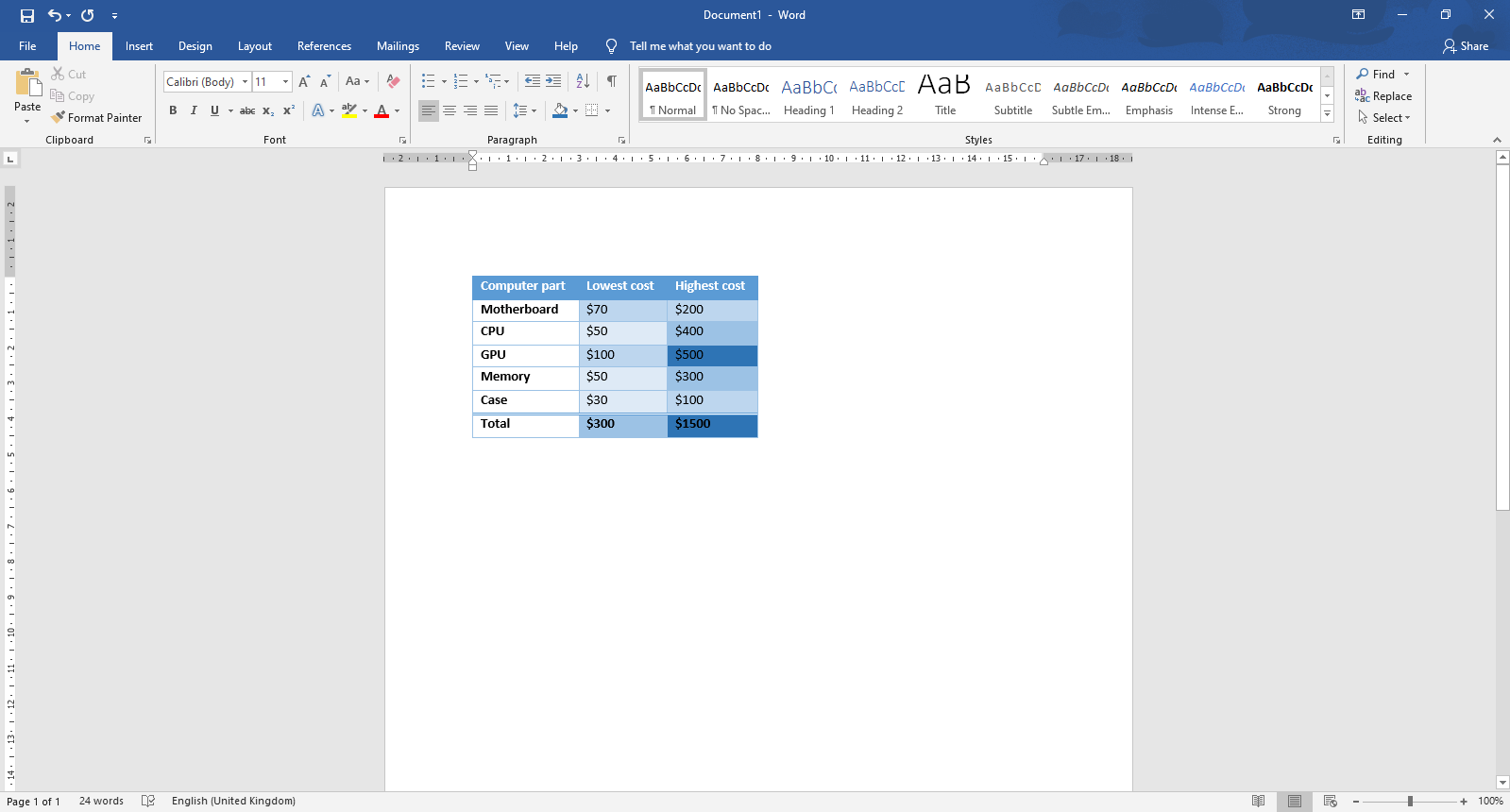
اشارہ : کیا آپ کو ایکسل تک رسائی حاصل ہے؟ مائیکروسافٹ آفس کی تمام ایپلی کیشنز کو مل کر کام کرنے کے لئے ڈیزائن کیا گیا ہے ، لہذا آپ مائیکروسافٹ ایکسل میں کسی اسپریڈشیٹ کے کچھ حص easilyے کو آسانی سے کاپی کرسکتے ہیں اور اس میں سے کسی کوائف یا فارمیٹنگ کو کھونے کے بغیر ورڈ میں چسپاں کرسکتے ہیں۔
جن چیزوں کی آپ کو ضرورت ہوگی
- مائیکروسافٹ ورڈ والا آلہ انسٹال اور فعال ہوا ہے۔
اور اس کے ساتھ ہی ، سیکھنے کا حق حاصل کریں۔
کلام میں کسی جدول کو کس طرح شامل اور تخصیص کریں
ایک میز شامل کرنا
- ورڈ لانچ کریں ، پھر کسی موجودہ دستاویز کو کھولیں یا ویلکم اسکرین پر بٹنوں کا استعمال کرکے ایک نیا بنائیں۔
- اپنے ٹیکسٹ کرسر کو وہ جگہ رکھیں جہاں آپ ٹیبل ڈالنا چاہتے ہیں۔
- اپنی اسکرین کے اوپری حصے کے ربن سے ، پر جائیں داخل کریں ٹیب
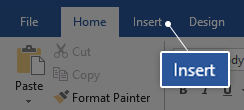
- آپ کو ایک سیکشن کہا جاسکتا ہے میزیں .
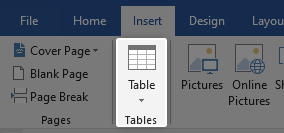
- پر کلک کریں ٹیبل بٹن ، پھر منتخب کریں کہ آپ اپنے تیار کردہ جدول میں کتنی قطار اور کالم چاہتے ہیں اپنے ماؤس کو آگے بڑھاتے ہوئے۔ جب آپ اپنے ماؤس کو حرکت دیتے ہیں تو آپ اس کی لائیو پیش نظارہ دیکھ سکتے ہیں۔ بائیں کلک آپ کی دستاویز میں ٹیبل داخل کرنے کے لئے.
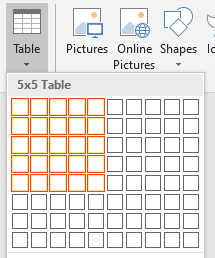
- اگر آپ کو ایک بڑا یا زیادہ سے زیادہ تخصیص کردہ ٹیبل چاہئے تو ، آپ اس پر کلک کر سکتے ہیں جدول داخل کریں بٹن جہاں آپ مطلوبہ ٹیبل کے سائز میں دستی طور پر ٹائپ کرنا ممکن ہے۔
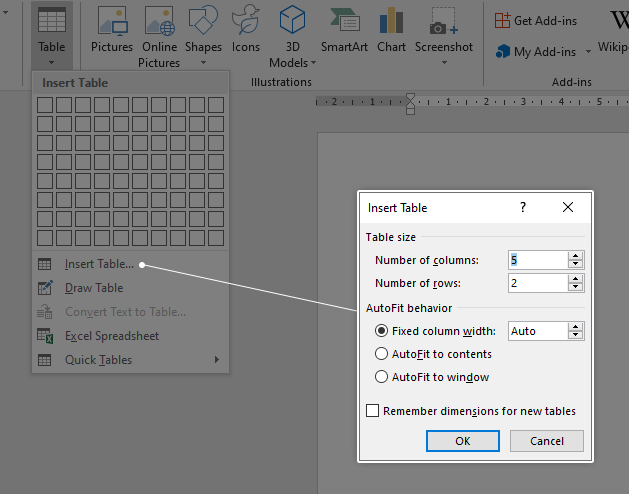
ایک میز کی تخصیص کرنا
- ٹیبل بنانے کے بعد ، اس کے کسی ایک سیل میں کلیک کریں۔
- اپنی اسکرین کے اوپری حصے کے ربن سے ، اس کا انتخاب کریں ٹیبل ڈیزائن ٹیب جو آپ کے ٹیبل سیل میں کلیک کرنے کے بعد خود بخود ظاہر ہونا چاہئے۔
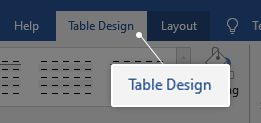
- میں ٹیبل اسٹائل کے اختیارات سیکشن ، آپ اس بات کا انتخاب کرسکتے ہیں کہ جب آپ اسٹائل لگاتے ہیں تو آپ اپنی میز کا استعمال کرنا چاہتے ہیں۔ اس میں ہیڈر قطاروں ، بینڈیڈ کالموں اور بہت کچھ کو آن یا آف کرنے کے آپشنز شامل ہیں۔
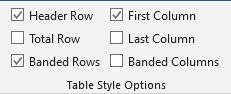
- اگلا سیکشن وہ ہے جہاں آپ اپنا انتخاب کرسکتے ہیں ٹیبل طرزیں . ورڈ میں پہلے سے بنا طرزوں کی ایک بہت بڑی تعداد موجود ہے اور آپ کے استعمال کیلئے تیار ہے۔ آپ پر کلک کرکے اس حصے کو بڑھا سکتے ہیں مزید بٹن . یہ دیکھنے کے لئے کہ آپ کی دستاویز میں یہ کیسا نظر آتا ہے اس کے لئے صرف ایک اسٹائل گھمائیں ، اور اسے استعمال کیلئے منتخب کرنے کے لئے بائیں طرف دبائیں۔

- سیل کا رنگ تبدیل کرنے کے لئے ، پر کلک کریں شیڈنگ آئیکن اور آپ چاہتے ہیں رنگ منتخب کریں. ایک بار پھر ، کسی بھی رنگ پر منڈانے سے آپ کو ایک پیش نظارہ ملتا ہے جو پوری طرح کا انتخاب آسان بنا دیتا ہے۔
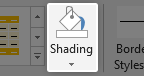
- اگلے اور آخری حصے میں ، آپ اس کو موافقت کرسکتے ہیں سرحدوں آپ کی میز کی. اسٹائل کا انتخاب کریں ، سائز ، سیدھ اور اپنی مطلوبہ سرحد کا رنگ ، پھر اس طرز کو اپنی میز پر لاگو کرنے کے لئے بارڈر پینٹر ٹول کا استعمال کریں۔
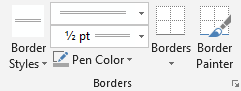
ہم امید کرتے ہیں کہ یہ قدم بہ قدم رہنما آپ کو مائیکرو سافٹ ورڈ میں جدولوں کو شامل کرنے اور تخصیص کرنے کا طریقہ سیکھنے میں مدد کرنے میں کامیاب تھا۔ کیا آپ کسی ایسے شخص کو جانتے ہیں جو ورڈ اور مائیکروسافٹ آفس کی مصنوعات کے ساتھ شروعات کر رہا ہو؟ اس مضمون کو ان کے ساتھ بانٹنا مت بھولیں! ورڈ کے ساتھ شروع کرنے میں آپ کے دوست ، ہم جماعت ، ساتھی یا ملازم سبھی مدد حاصل کرسکتے ہیں۔ اگر آپ ورڈ یا مائیکروسافٹ آفس سوٹ ایپلی کیشنز کے بارے میں مزید معلومات حاصل کرنا چاہتے ہیں تو بلا جھجھک ہمارے سیکشن کے حصے کو براؤز کریں ہدایت دیتا ہے .
اگر آپ کسی سوفٹویئر کمپنی کی تلاش کر رہے ہیں تو آپ اس کی سالمیت اور دیانتداری سے متعلق کاروباری طریقوں پر بھروسہ کرسکتے ہیں تو ، سافٹ ویئر کیپ کے علاوہ اور نہ دیکھیں۔ ہم مائیکروسافٹ کا مصدقہ پارٹنر اور بی بی بی ایکریٹیڈ بزنس ہیں جو ہمارے صارفین کو ان سافٹ ویئر پروڈکٹ پر قابل اعتماد ، اطمینان بخش تجربہ لانے کی پرواہ کرتے ہیں جن کی انہیں ضرورت ہے۔ ہم آپ کی ساری فروخت سے پہلے ، دوران اور اس کے بعد رہیں گے۔
یہ ہمارے 360 ڈگری سوفٹ ویئر کیپ گارنٹی ہے۔ تو ، آپ کس چیز کا انتظار کر رہے ہیں؟ آج ہمیں +1 877 315 1713 پر ای میل کریں یا ای میل@softwarekeep.com پر ای میل کریں۔ نیز ، آپ براہ راست چیٹ کے ذریعہ ہم تک پہنچ سکتے ہیں۔